在表格中遇到需对同一位置进行求和的情况,接下来将介绍几种高效实用的处理方法。
1、 第一步,其他的函数弄起来很麻烦,我们可以直接用sum函数,来进行汇总求和。
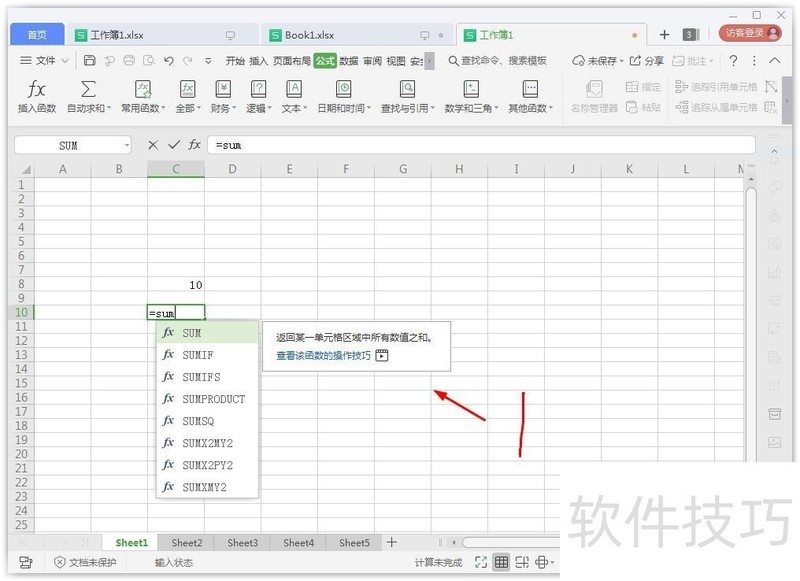
2、 第二步,由于excel表格版本是wps版本,所以,这里要输入的公式,是这样的,=SUM(Sheet1:Sheet5!C8)
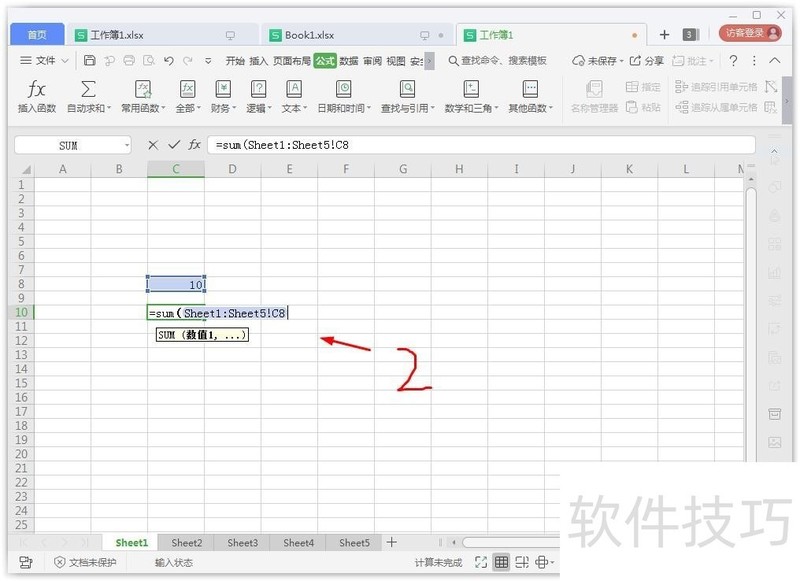
3、 第三步,手动输入,就可以得到计算结果,应该比较容易理解。END1第一步,上面是表格名称是默认的,但如果表格的名称不是有规律的,那么怎么设置?2第二步,这个时候,我们需要选择上方的,插入函数,在里面找到sum函数插入。
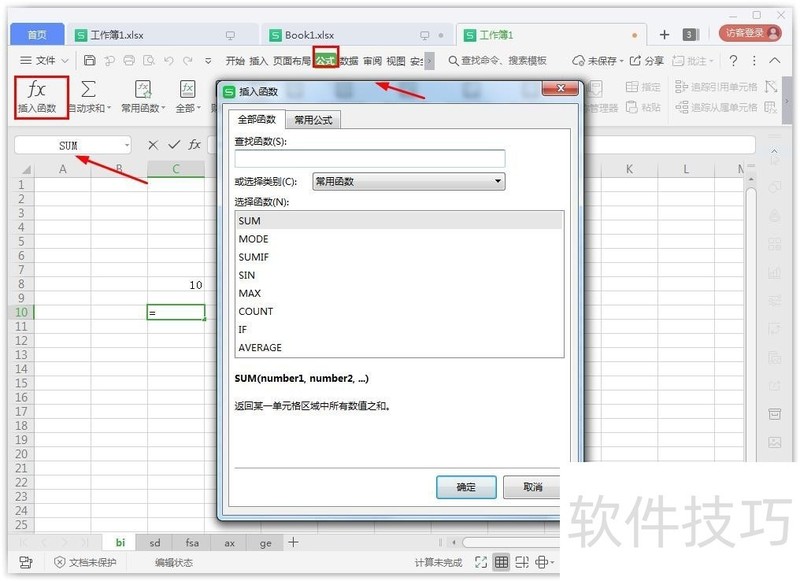
3、 第三步,重点呢,就是参数的设置,按住shift键,选中全部的工作表。
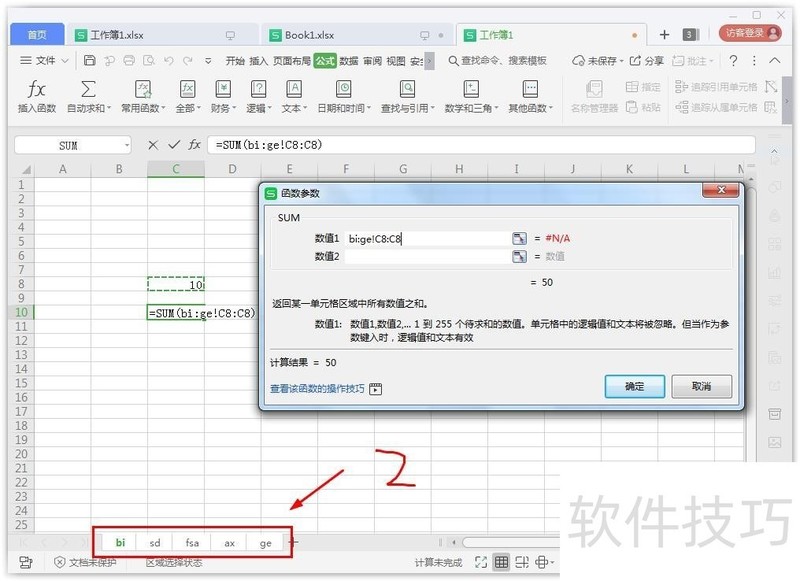
文章标题:wps多个表格同一位置求和
文章链接://www.hpwebtech.com/jiqiao/213588.html
为给用户提供更多有价值信息,ZOL下载站整理发布,如果有侵权请联系删除,转载请保留出处。
相关软件推荐
其他类似技巧
- 2025-01-22 10:06:02WPS幻灯片中中如何将形状导出为图片格式
- 2025-01-22 09:55:01wps护眼模式怎么设置
- 2025-01-22 09:50:02WPS如何为图片添加阴影效果?
- 2025-01-22 07:13:01如何快速复制到当前工作薄多个工作表中
- 2025-01-22 06:52:01WPS如何给图片添加好看边框样式?
- 2025-01-22 06:50:01怎样将WPS ppt转换为word文档
- 2025-01-22 06:15:02wps如何进入改写模式
- 2025-01-22 06:00:01WPS表格文档如何删除多余的行数据
- 2025-01-21 11:01:01wps表格中如何设置一列拒绝录入重复项
- 2025-01-21 09:49:01WPS表格怎么将多个表格数据合并到一个表格中?
金山WPS Office软件简介
WPS大大增强用户易用性,供用户根据特定的需求选择使用,并给第三方的插件开发提供便利。ZOL提供wps官方下载免费完整版。软件特性:办公, 由此开始新增首页, 方便您找到常用的办公软件和服务。需要到”WPS云文档”找文件? 不用打开资源管理器, 直接在 WPS 首页里打开就行。当然也少不了最近使用的各类文档和各种工作状... 详细介绍»









